يبدو أن كل برنامج آخر يريد هذه الأيام تثبيت مكون يبدأ عند تشغيل الكمبيوتر. يمكن أن تكون هذه تجربة محبطة للغاية عندما يقوم الكمبيوتر بتشغيل Windows ببطء شديد ، ثم عليك الانتظار حتى يتم تحميل جميع العمليات المخفية غير الضرورية وكل شيء لإدخاله في علبة النظام. من غير المألوف الانتظار لبضع دقائق أو أكثر بعد أن يكون سطح المكتب مرئيًا أثناء تحميل هذه الإضافات ولا يزال الكمبيوتر غير قابل للاستخدام تقريبًا حتى ينتهي كل شيء.

لا تؤدي هذه المشكلة فقط إلى أن يتم تشغيل الجهاز بشكل أبطأ بكثير ، بل تستهلك عناصر بدء التشغيل هذه أيضًا المزيد من ذاكرة النظام ، ويمكن أن تزيد من حركة الإنترنت ، وتستخدم طاقة معالجة إضافية للحفاظ على تشغيل كل شيء في الخلفية. مع وضع ذلك في الاعتبار ، من المنطقي أن تقليل ما يبدأ بجهاز الكمبيوتر الخاص بك يمكن أن يحدث فرقًا كبيرًا. وليس فقط لسرعة تمهيد Windows ، ولكن يمكن أيضًا إجراء بعض التحسينات على الأداء العام الشامل.
يعد تعطيل البرامج من التشغيل باستخدام Windows أحد أكثر تعديلات النظام شيوعًا التي يمكنك إجراؤها بل إنه ممكن بسهولة من خلال Windows نفسه. إليك بعض البرامج التي يمكنها عرض قائمة بعناصر بدء التشغيل والمساعدة في تعطيلها أو حذفها. إذا وجدت عنصر بدء تشغيل لا يمكنك تحديده أو كنت تريد معرفة المزيد ، فإن مورد موقع الويب هذا يسرد المئات من عمليات بدء التشغيل المعروفة ويقدم تفاصيل حول ماهيتها وما إذا كانت آمنة لتعطيلها. إذا كنت تريد المزيد من المعلومات حول تعطيل عناصر بدء التشغيل باستخدام الأداة المساعدة لتكوين نظام Windows (msconfig) ، فقم بقراءة مقال آخر عن طرق لمساعدة Windows على التمهيد بشكل أسرع.
1. StartUpLite
لدى StartUpLite من Malwarebytes فكرة رائعة عن إعطائك وصفًا معقولًا لكل عنصر بدء تشغيل ولماذا. للأسف ، يبدو أن التطوير توقف لهذه الأداة منذ بعض الوقت ، وهو عار حقيقي لأنه أحد البرامج الوحيدة المتاحة لمنحك بعض المعلومات المفيدة حول عناصر بدء التشغيل الخاصة بك. StartUpLite قابل للنقل وتحتاج فقط إلى تنزيل البرنامج وتشغيله ليتم تقديمه مع قائمة ببعض العمليات في بدء التشغيل.
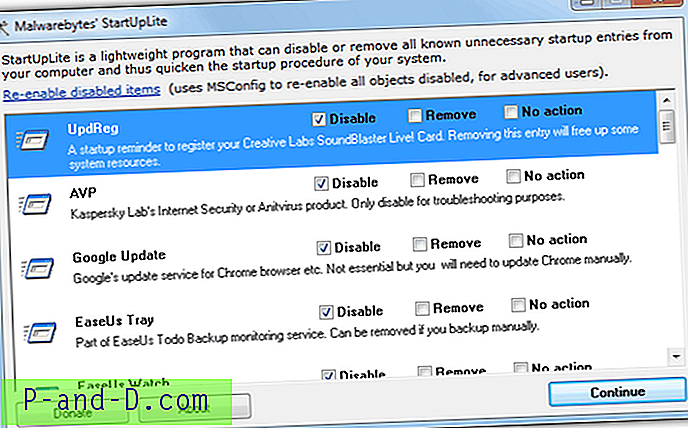
يتم التعرف على حوالي 100 برنامج بشكل افتراضي وهو صغير قليلاً مقارنة بـ 1000 من إدخالات بدء التشغيل المحتملة هناك. على الأقل ستحصل على بعض التفاصيل المفيدة حول ما تم اكتشافه ويمكنك اختيار تعطيل عنصر أو إزالته تمامًا ، وهو ما يوصى به فقط إذا كنت 100٪ لا تريده.
كن على علم بأن العناصر ستصبح افتراضيًا على "تعطيل" ، لذلك إذا كنت تريد الاحتفاظ بأي عناصر يجب تعيينها على "لا يوجد إجراء" قبل الضغط على الزر متابعة للمعالجة. على الرغم من أنه لا يبدو أن هناك أي قوائم مجمعة مسبقًا حول ، فإن StartupLite سيتعرف على ملف نصي custom.txt في نفس المجلد حيث يمكنك إدراج قائمتك الخاصة لعناصر بدء التشغيل التي تم العثور عليها ، وهو أمر رائع لمواصلة إضافة إدخالات جديدة مع مرور الوقت.
تنزيل StartUpLite
2. NirSoft WhatInStartup
مثل جميع أدوات Nirsoft ، WhatInStartup هو أداة صغيرة تقوم بما تم تصميمه للقيام به بسرعة وكفاءة ، مع الحد الأدنى من الضجة. في حين أنه لا يمنحك وصفًا مخصصًا مثل StartupLite ، ستحصل على الأسماء الكاملة وأي أوصاف يختار العديد من البائعين إدراجها في ملفاتهم القابلة للتنفيذ. WhatInStartup هو برنامج قابل للتنفيذ محمول صغير يعمل على أي إصدار من Windows من 2000 إلى 7.
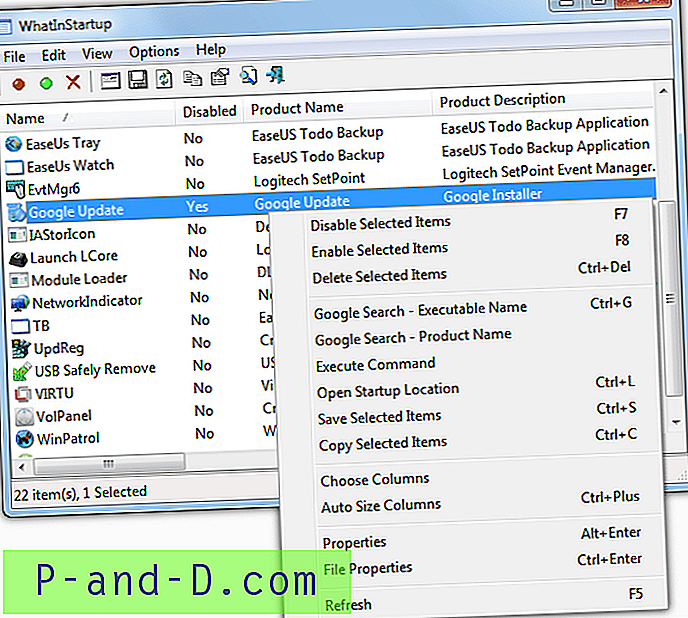
هناك المزيد من المعلومات المتقدمة إذا كنت تريد ذلك بما في ذلك مواقع التسجيل ومسار العملية بالإضافة إلى التواريخ وأحجام الملفات وما إلى ذلك. يمكن ببساطة تعطيل الإدخال أو تمكينه أو حذفه باستخدام الرموز الحمراء والخضراء أو عن طريق النقر بزر الماوس الأيمن على عنصر بدء التشغيل.
تحتوي قائمة السياق أيضًا على بعض الخيارات المفيدة الأخرى مثل البدء مباشرةً في بحث Google عن اسم المنتج المحدد أو الاسم القابل للتنفيذ والذي يمكن استخدامه إذا كانت التفاصيل الموجودة في عنصر بدء التشغيل داخل WhatInStartup نادرة قليلاً. بالنسبة للمستخدم الأكثر تقدمًا ، يمكنك أيضًا الاطلاع على عناصر بدء التشغيل من تثبيت Windows غير متصل بالإنترنت.
تنزيل WhatInStartup
3. سي كلينر
تتمتع أداة CCleaner المفضلة للخصوصية وإزالة البريد غير المرغوب فيه أيضًا بوظيفة إدارة عنصر بدء التشغيل الأساسية ولكنها لا تزال قابلة للاستخدام بشكل مثالي. لا يتم عرض سوى اسم البرنامج والناشر والموقع الذي يوجد فيه الملف القابل للتنفيذ ولكن قد تكون معلومات كافية لك لتحديد ما يجب القيام به مع الإدخال.
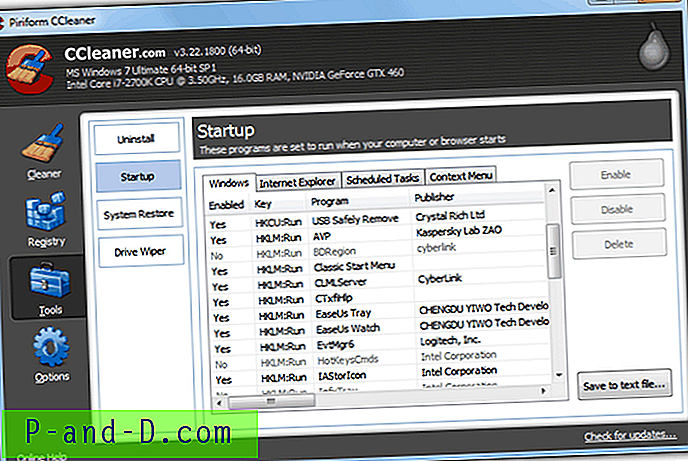
عندما تقوم بتنزيله وتثبيته ، أو ببساطة استخدام الإصدار المحمول ، يتم عرض عناصر بدء التشغيل عن طريق الانتقال إلى الزر أدوات والنقر فوق خيار بدء التشغيل. هناك الخيارات المعتادة لتمكين الإدخال أو تعطيله أو حذفه ، وخيار "حفظ إلى ملف نصي" سهل الاستخدام إذا كنت تفكر في إنشاء قائمة مخصصة لأداة Malwarebytes StartUpLite المساعدة أعلاه.
بعض الخيارات الأكثر تقدمًا في هذه النافذة مخصصة لبدء تشغيل Internet Explorer والمهام المجدولة وأيضًا لإدخالات قائمة السياق التي تستحق إلقاء نظرة عليها أثناء وجودك هناك. CCleaner هي بالتأكيد أداة يجب على الجميع تجربتها مرة واحدة على الأقل لأنها تعمل على أي إصدار من Windows فقط وهي جيدة جدًا في ما تفعله مع تعقيد الأشياء.
تنزيل CCleaner
4. Glary Startup Manager / Quick Startup
يأتي هذا البرنامج إما كبرنامج تثبيت مستقل أو كجزء من برنامج Glary Utilities الممتاز للصيانة والتحسين الذي يحتوي أيضًا على إصدار محمول إذا كنت لا تريد تثبيت أي شيء.
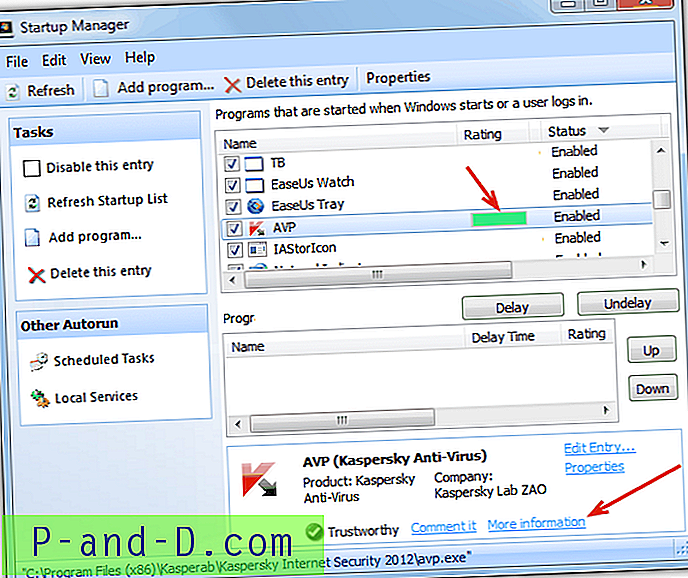
يحتوي Glary على ميزة إضافية وهي نظام تصنيف الأمان المستند إلى المجتمع ويقوم بتصنيف عنصر بدء تشغيل معترف به بناءً على المدخلات من المستخدمين الآخرين. كلما زادت درجة اللون الأحمر في شريط التصنيف ، تم تصنيف عملية بدء التشغيل أكثر فائدة أو حتى أكثر خطورة. انقر على رابط "مزيد من المعلومات" في الأسفل للانتقال إلى موقع ويب مجتمع Glarysoft حيث يمكنك معرفة المزيد وقراءة التعليقات من المستخدمين الآخرين الذين صادفوا نفس عملية بدء التشغيل.
يمكن تمكين الإدخالات أو تعطيلها أو حذفها. وظيفة أخرى مفيدة هي القدرة على تأخير عناصر بدء التشغيل بمقدار محدد من الثواني وهو شيء يمكنك تجربته إذا كان لديك العديد من عناصر بدء التشغيل التي تريد الاحتفاظ بها لأنها ستحاول جميعًا التحميل في وقت واحد. يمكن أن يساعد ترشيد وقت التحميل في جعل النظام أكثر استجابة عندما تصل لأول مرة إلى سطح المكتب بعد التمهيد. يعمل Glary Startup Manager / Quick Startup من Windows 9x حتى Windows 7.
تنزيل Glary Utilities بما في ذلك Startup Manager
قم بتنزيل Glary Quick Startup
5. التشغيل التلقائي
لن تكتمل أي مقالة حول عناصر بدء التشغيل دون ذكر أداة Autoruns المفضلة الفنيون لإنجاز المهمة! على الرغم من أنه ليس للمبتدئين ، يعرض Autoruns إدخالات لعدد من خيارات بدء التشغيل وليس فقط عناصر العملية القياسية ، مثل المهام المجدولة وبرامج التشغيل والخدمات ووظائف الشبكة والمزيد.
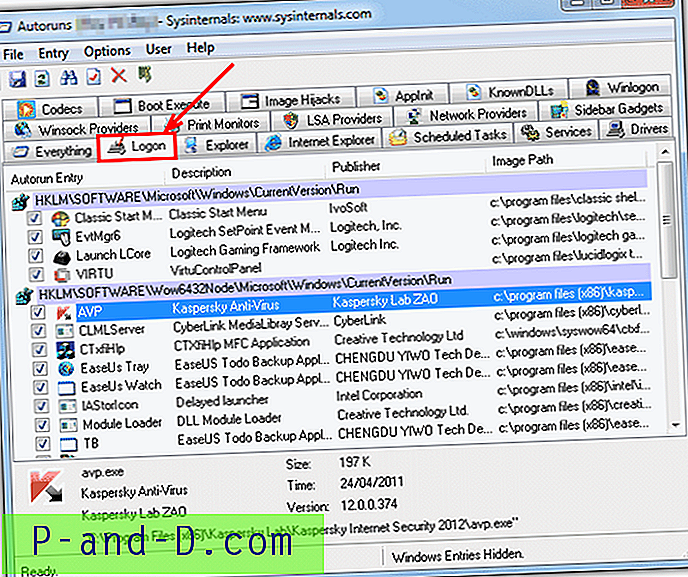
Autoruns هو ملف شخصي مستقل قابل للتنفيذ ، لذا قم بتشغيله ببساطة وحدد علامة التبويب تسجيل الدخول أو سترى كل شيء في البرنامج في وقت واحد. يؤدي النقر فوق إدخال إلى إظهار بعض التفاصيل حوله في أسفل النافذة ويمكنك إلغاء تحديده لتعطيله أو تمييزه وحذفه. هناك أيضًا خيارات لتحليل عناصر بدء تشغيل النظام غير المتصل والبحث عبر الإنترنت عن إدخالات غير معروفة أو مشبوهة.
Autoruns هي أداة لا يوجد مستخدم متقدم بدونها وهي رائعة لتحليل معظم الأشياء المتعلقة بعملية بدء تشغيل Windows. يعمل على نظام التشغيل Windows XP والإصدارات الأحدث.
تنزيل Autoruns





